Samsung SGH-X480 User Manual [ru]
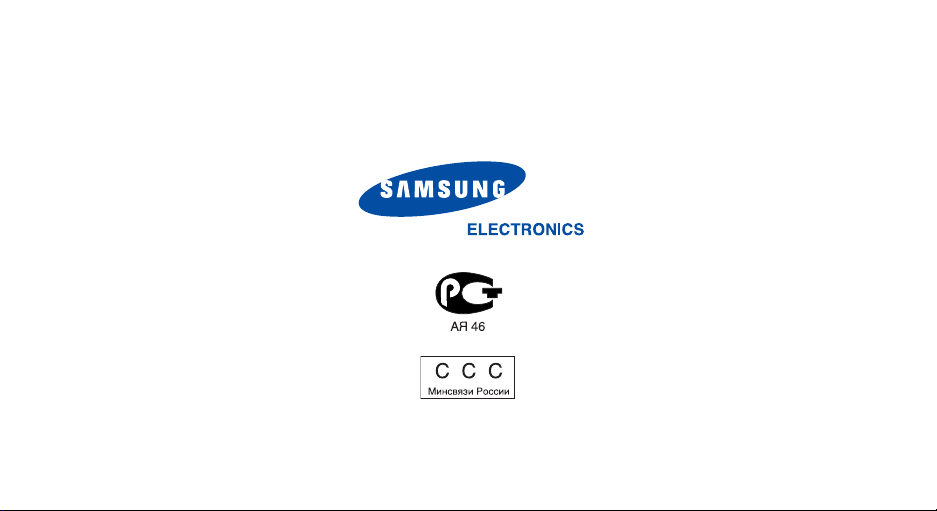
*
Сведения о телефоне, приведенные в данном руководстве, могут расходиться с его возможностями.
Конкретные функции телефо на зависят от установленного программного обеспечения и от поставщика услуг.
World Wide Web
http://www.samsungmobile.com
Printed in Korea
Code No.:GH68-06645A
Russian. 03/2005. Rev 1.0

SGH-X480
Руководство
пользователя
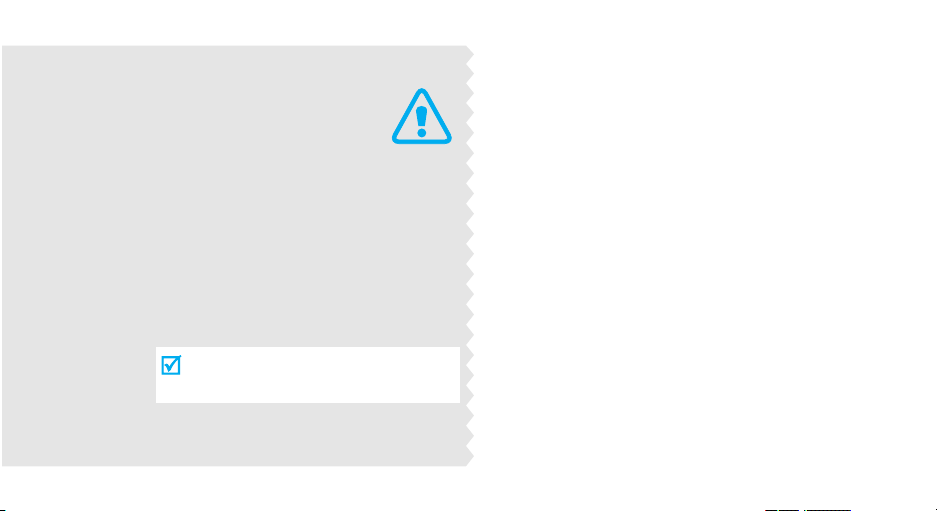
Важная
информация
по технике
безопасности
Нарушение этих правил может привести к
опасным ситуациям или преследоваться по
закону.
Безопасность дорожного движения
Не пользуйтесь мобильным телефоном во время
управления автомобилем. Oстановите автомобиль,
чтобы поговорить по телефону.
Выключайте телефон на автозаправочных станциях
Не пользуйтесь телефоном на автозаправочных
станциях (станциях техобслуживания), а также вблизи
топливных или химических емкостей.
Выключайте телефон в самолете
Мобильные телефоны являются источником
радиопомех. Их использование в самолетах незаконно
и опасно.
Выключайте телефон рядом с любым медицинским
оборудованием
В больницах и в других медицинских учреждениях
может применяться оборудование, чувствительное к
внешнему радиочастотному излучению. Строго
соблюдайте все установленные правила и инструкции.
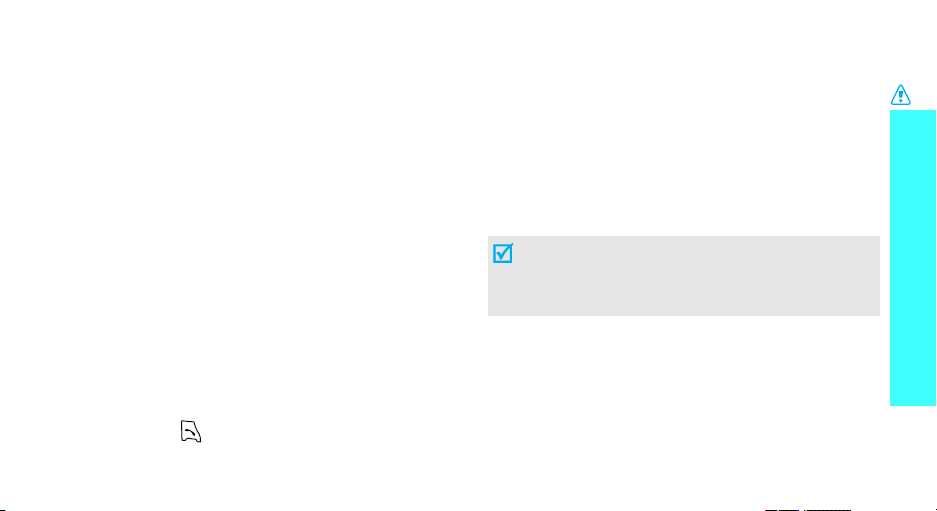
Радиопомехи
Все мобильные телефоны подвержены воздействию
радиопомех, ухудшающих качество связи.
Особые правила
Соблюдайте любые особые предписания, действующие в
той или иной ситуации, и обязательно выключайте
телефон везде, где его использование запрещено, может
вызывать помехи или создает угрозу безопасности.
Водонепроницаемость
Теле фо н не является водонепроницаемым. Оберегайте
его от попадания влаги.
Разумное использование
Во время разговора радиотелефон должен находиться в
обычном положении (рядом с ухом). Не прикасайтесь к
антенне при включенном телефоне.
Вызов службы экстренной помощи
Введите местный номер экстренной службы, затем
нажмите клавишу .
Храните телефон в недоступном для детей месте
Храните телефон, а также все его компоненты и
принадлежности в недоступном для детей месте.
Аксессуары и аккумуляторы
Применяйте только аксессуары и аккумуляторы,
рекомендованные компанией Samsung. Использование
любых аксессуаров, кроме рекомендованных, может
привести к поломке телефона и представлять угрозу
безопасности.
• Замена аккумулятора на батарею неверного
типа может вызвать взрыв.
• Утилизируйте использованные аккумуляторы
в соответствии с инструкциями изготовителя.
Квалифицированное обслуживание
Доверяйте ремонт телефона только квалифицированному
персоналу.
Более подробную информацию по технике безопасности
см. в разделе "Охрана здоровья и техника безопасности"
на стр. 62.
Важная информация по технике безопасности
1
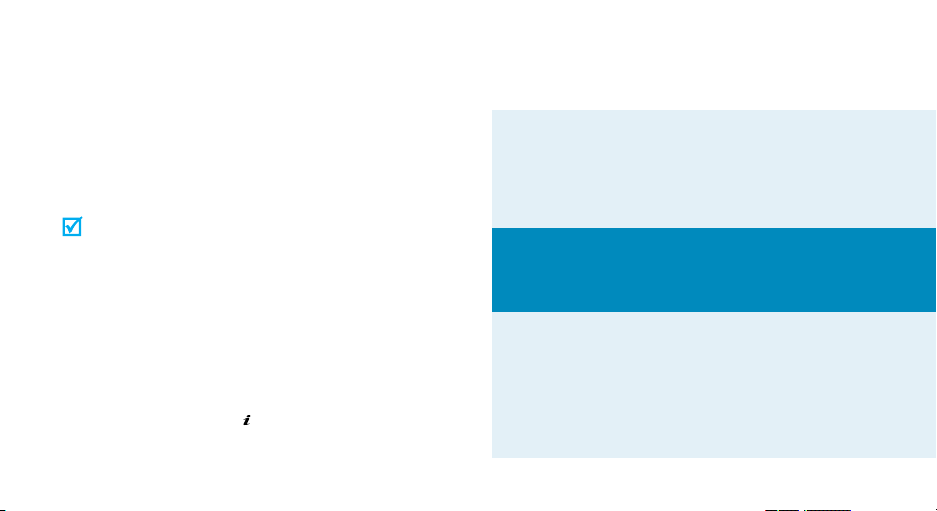
О данном руководстве
Данное руководство пользователя содержит краткие
сведения по использованию телефона. Для быстрого
ознакомления с телефоном обращайтесь к разделам
"Начало работы" и "Дополнительные возможности
телефона".
В данном руководстве используются следующие значки.
Необходимо внимательно изучить
следующие сведения о безопасности или
функциях телефона.
→
[клавиша] Указывает клавишу на телефоне.
2
Дополнительную информацию можно
получить на странице, на которую приведена
ссылка.
Воспользуйтесь управляющими клавишами,
чтобы перейти к указанной опции, и
выберите ее.
Например,
[].
<программная
клавиша>
• Три рабочих диапазона
Специальные
Указывает программную клавишу, функция
которой отображается на экране телефона.
Например, <
Можно пользоваться телефоном в сетях GSM по
всему миру в любом из диапазонов 900, 1800 или
1900 МГц.
Меню
>.
функции
телефона
• Простота в использовании, компактность и
встроенная антенна
Современная технология встроенных антенн
Samsung позволяет достичь наилучшего качества
связи без использования громоздкой внешней
антенны.
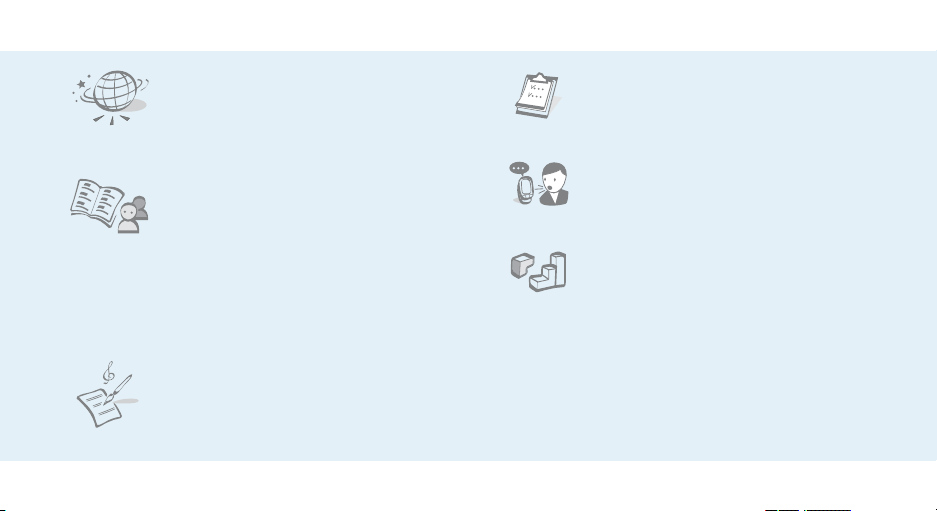
•WAP браузер
Беспроводной доступ к Интернету,
различным службам и самой
последней информации.
• Телефонная книга
Хранение до 2000 контактных
номеров.
• Мультимедийные сообщения (MMS)
Отправка и получение MMS сообщений,
содержащих текст, изображения и звукозаписи.
• Редактор мелодий
Создание собственных мелодий и их
установка в качестве звука звонка.
• Календарь и список задач
Отслеживание расписаний и задач
на день, неделю и месяц.
• Диктофон
Запись напоминаний или звуков.
• Java
Встроенные игры, созданные по
технологии Java™, и возможность
загрузки новых игр.
Специальные функции телефона
3
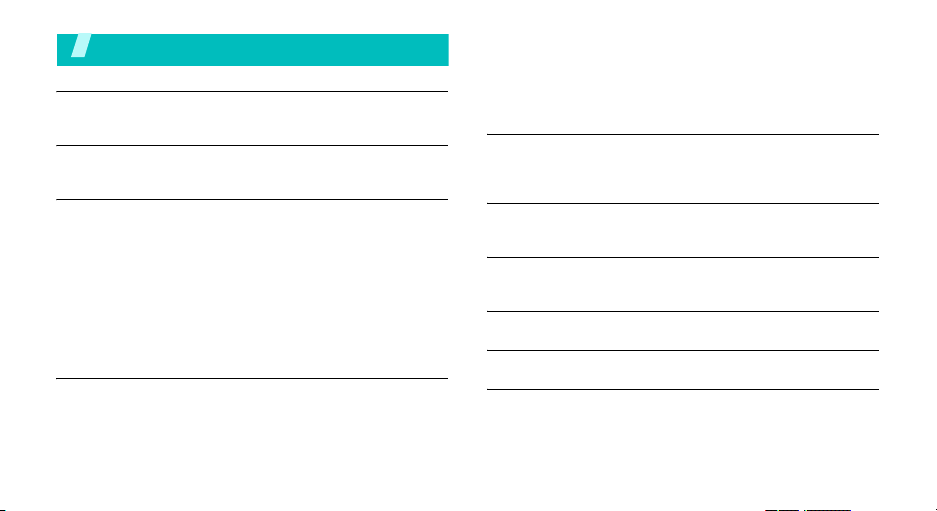
Coдержание
Комплектация 6
Убедитесь в наличии каждого элемента
Ваш телефон 6
Кнопки, функции и их расположение
Начало работы 7
Первые шаги при работе с телефоном
Установка и зарядка телефона ............................................... 7
Включение и выключение телефона ...................................... 8
Клавиши и дисплей................................................................... 9
Дисплей ................................................................................... 10
Вызов функций меню ............................................................. 11
Индивидуальная настройка телефона ................................. 12
Вызовы и ответы на вызовы .................................................. 14
Дополнительные возможности телефона 14
Начните освоение телефона с WAP, редактора мелодий,
сообщений и других специальных функций.
WAP браузер........................................................................... 14
4
Использование телефонной книги ....................................... 15
Отправка сообщений ............................................................. 16
Просмотр сообщений............................................................. 17
Создание мелодии ................................................................. 18
Ввод текста 19
Алфавитный режим, режим T9, режим ввода цифр и режим
ввода символов.
Функции вызова 22
Расширенные функции вызова.
Функции меню 27
Перечисление всех функций меню
Устранение неполадок 60
Охрана здоровья и техника безопасности 62
Алфавитный указатель 70
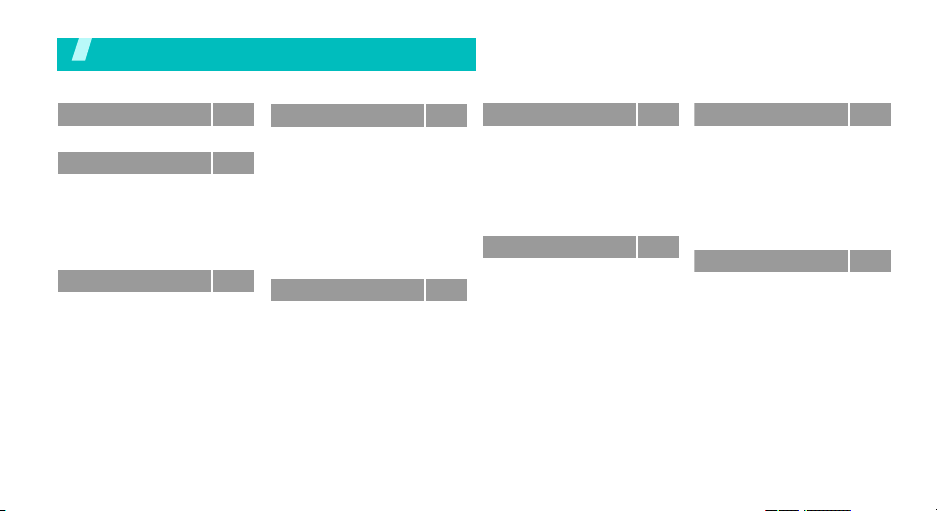
Обзор функций меню
Для перехода в режим меню из режима ожидания нажмите программную клавишу <
1 SIM AT
2
2 Журнал звонков
1 Пропущенные
2 Входящие
3 Исходящие
4 Уда ли т ь все
5 Продолжительн ость
6 Стоимость
3 Услу г и сети
1 Переадресация
2 Запрет вызова
3 Ожидание вызова
4 Выбор сети
5 Идентификация номера
6 Закрытая группа
7 Выбор диапазона
*
абонентов
c.27
4 Настройки звука
1 Звук звонка
2 Громкость звонка
c.27
3 Тип сигнала
4 Звук клавиатуры
c.27
5 Звук сообщений
c.27
6 Звук крышки
c.27
7 Вкл/Выкл питания
c.27
8 Предупреждение при
c.28
вызове
c.28
9 Дополнительные звуки
c.29
5 Сообщения
c.29
1 SMS сообщения
c.30
2 MMS сообщения
c.30
3 Push сообщения
c.30
4 Уда лит ь все
c.31
5 Гол ос ов а я почта
6 Сообщения сети
c.31
7 Состояние памяти
c.31
c.32
c.32
c.32
c.32
c.32
c.32
c.33
c.33
c.33
c.33
c.33
c.34
c.36
c.40
c.41
c.41
c.41
c.42
1 WAP браузер
2 Игры
3 Звуки
4 Картинки
5 Уда лит ь все
6 Состояние памяти
7 Редакто р мелодий
Меню
>.
6 WAP и игры
7 Органайзер
1 Будильни к
2 Календарь
3 Время и дата
4 Калькулятор
5 Список дел
6 Голос . напоминания
7 Обмен валюты
c.42
8 Тел. книга
c.42
1 Найти
c.44
2 Создать запись
c.45
3 Найти группу
c.45
4 Правка группы
c.46
5 Быстрый набор
c.46
6 Уда л и ть все
c.46
7 Состояние памяти
8 SDN*
c.48
9 Настройки телефонаc.56
c.48
c.48
1 Мои настройки
c.50
2 Приветственное
c.50
сообщение
c.50
3 Свой номер
c.51
4 Язык
c.52
5 Безопасность
6 Дополнительные
настройки
7 Боковая клавиша
8 Быстрый доступ
9 Сброс настроек
*Отображается только в том случае, если
поддерживается SIM-картой.
c.52
c.53
c.53
c.54
c.54
c.54
c.55
c.55
c.55
c.56
c.57
c.57
c.57
c.57
c.59
c.59
c.59
c.59
5

Комплектация
Убедитесь в наличии каждого элемента
Ваш телефон
Кнопки, функции и их расположение
Динамик
Тел ефо н
Аккумулятор
Зарядное устройство
Руководство пользователя
У местных дилеров компании Samsung можно приобрести
дополнительные аксессуары.
Состав комплекта поставки телефона и дополнительные
аксессуары у дилеров компании Samsung в разных странах
или для различных операторов мобильной связи могут
различаться.
6
Разъем
телефонной
гарнитуры
Программная
клавиша (левая)
Клавиши
регулировки
громкости
Клавиша вызова
Клавиши
специальных
функций
Дисплей
Клавиши управления
(Вверх/Вниз/Влево/
Вправо)
Клавиша WAP- доступа
и подтверждения
Программная
клавиша (правая)
Клавиша включениявыключения питания
или выхода из меню
Клавиша отмены и
исправления
Алфавитно-цифровые
клавиши
Микрофон
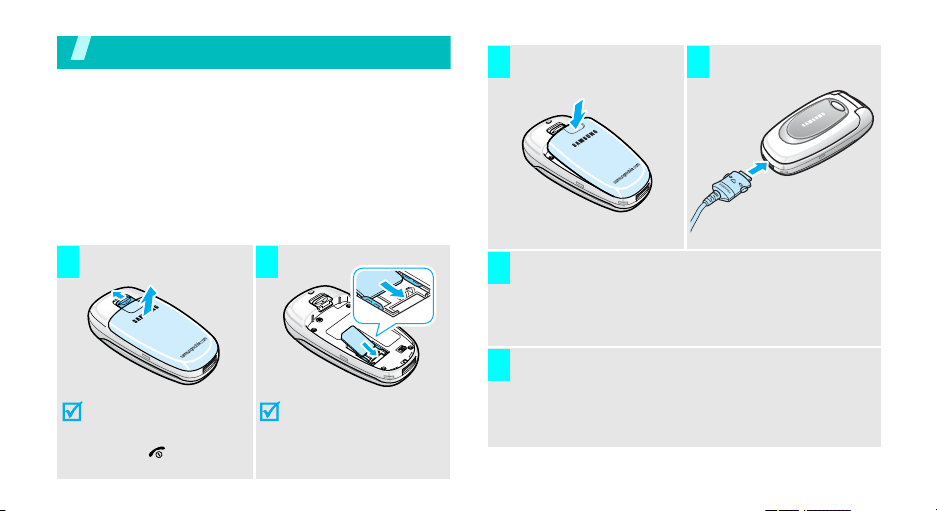
Начало работы
Первые шаги при работе с телефоном
Информация на SIM-карте
При подписке на услуги сети сотовой связи вы получаете
SIM-карту (Subscriber Identity Module) с записанными
данными об абоненте, такими как персональный
идентификационный номер (PIN-код), список доступных
дополнительных услуг и т. п.
Уст ановка и зарядка телефона
Снимите аккумулятор.
1
➁
➀
Если
телефон уже
включен, сначала
выключите его, удержива я
клавишу [].
Вставьте SIM-карту.
2
Убедитесь в том, что
позолоченные контакты на
лицевой стороне карты
обращены внутрь
телефона.
Установите аккумулятор. Подсоедините зарядное
3 4
Подключите зарядное устройство к стандартной
5
розетке сети переменного тока.
После завершения зарядки телефона (прекращается
6
мигание значка аккумулятора), отсоедините адаптер
от электрической розетки.
устройство к телефону.
7
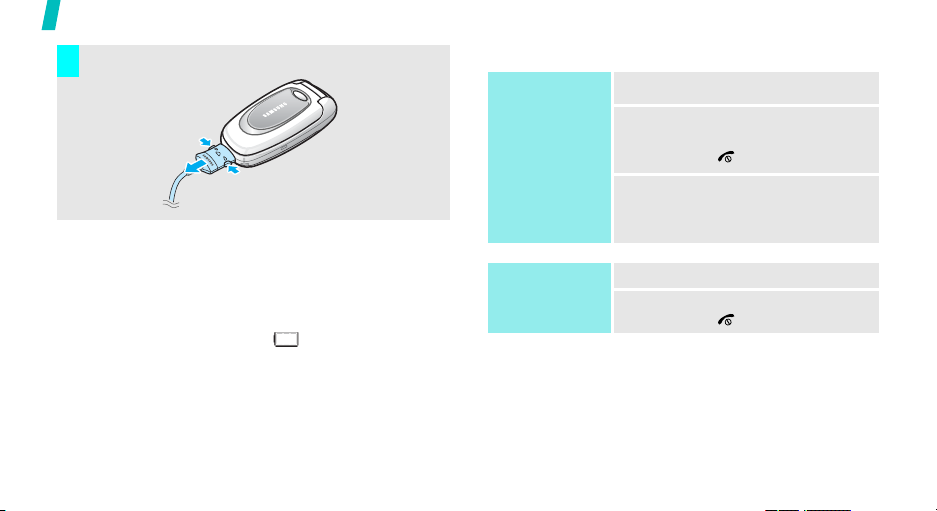
Начало работы
Отсоедините адаптер от телефона.
7
➀
➁
Индикатор разрядки аккумулятора
Когда аккумулятор разряжен:
• подается предупредительный звуковой сигнал;
• на дисплей выводится сообщение о разрядке;
• мигает значок аккумулятора .
Когда аккумулятор полностью разряжен, телефон
автоматически выключается. Перезарядите аккумулятор.
8
➀
Включение и выключение телефона
Включение
Не включайте
телефон в местах,
где использование
мобильных
телефонов
запрещено.
Выключение
1. Откройте телефон.
2. Чтобы включить телефон,
нажмите и удерживайте
клавишу [].
3. При необходимости введите PINкод и нажмите программную
клавишу <Да>.
1. Откройте телефон.
2. Нажмите и удерживайте
клавишу [].
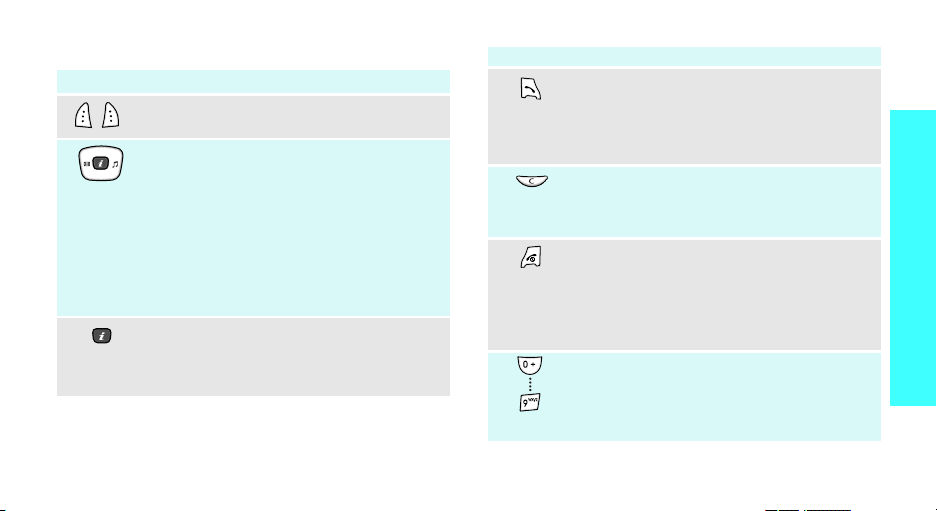
Клавиши и дисплей
Клавиша Описание
Выполняет функцию, указанную в нижней
строке дисплея.
В режиме ожидания предоставляет доступ к
соответствующим меню.
• Вверх/Вниз — переход к избранным
пунктам меню
c. 59
• Влево
• Вправо
В режиме меню клавиши служат для
перемещения по меню.
В режиме ожидания обеспечивает запуск
WAP браузера.
В режиме меню служит для выбора
выделенного пункта меню.
— SMS сообщения
— Звук звонка
Клавиша Описание
Служит для отправки вызова или ответа на
вызов.
В режиме ожидания служит для извлечения
из памяти номера последнего исходящего,
пропущенного или входящего вызова.
Служит для удаления символов в поле ввода.
В режиме меню служит для возврата на
предыдущий уровень меню.
Служит для завершения вызова.
Долгое нажатие включает и выключает
телефон.
В режиме меню служит для отмены ввода и
возврата телефона в режим ожидания.
Служат для ввода цифр, букв и некоторых
специальных символов.
В режиме ожидания удерживайте клавишу [1
нажатой для доступа к голосовой почте.
Начало работы
]
9
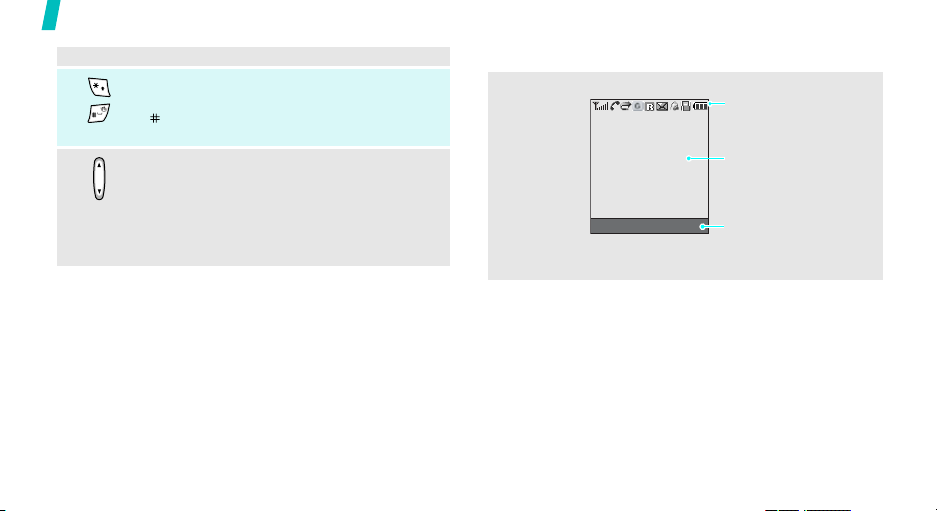
Начало работы
Клавиша Описание
Служат для ввода специальных символов.
В режиме ожидания удерживайте клавишу
[]
режима без звука.
Служат для регулировки громкости звуков
телефона.
В режиме ожидания служат для регулировки
(на левой
стороне)
громкости тональных сигналов клавиатуры.
В режиме меню клавиши служат для
перемещения по меню.
10
нажатой для включения или отключения
Дисплей
Внешний
вид
Дисплей разделен на три области.
Значки
Отображение различных
значков.
Текс т и графика
Отображение сообщений,
инструкций и информации,
вводимой пользователем.
Меню Тел.Кн.
Индикаторы функций
программных клавиш
Отображение текущих
функций, назначенных двум
программным клавишам.
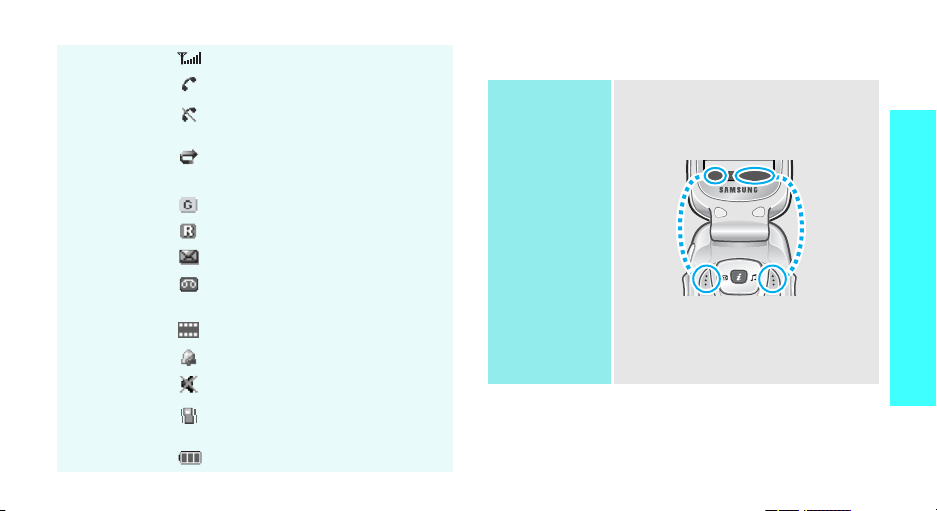
Значки
Мощность принимаемого сигнала
Выполняется вызов
Вне зоны обслуживания; отправка
и прием вызовов невозможны
Включена переадресация вызовов
c. 30
Сеть GPRS
Роум инг
Новое SMS сообщение
Новое сообщение голосовой
почты
Новое MMS сообщение
Уст анов лен будильник
Включен режим без звукаc. 24
Включен беззвучный режим или
задан вибровызовc. 13, c. 32
Уровень зарядки аккумулятора
Вызов функций меню
Использование
программных
клавиш
Функции программных клавиш зависят
от текущего контекста. Текущ ая
функция отображается в нижней
строке дисплея.
Для перехода в
режим
нажмите левую
программную
Меню Тел.Кн.
Меню
клавишу.
Для открыт ия меню
Телеф онн ая книга
нажмите правую
программную
клавишу.
Начало работы
11
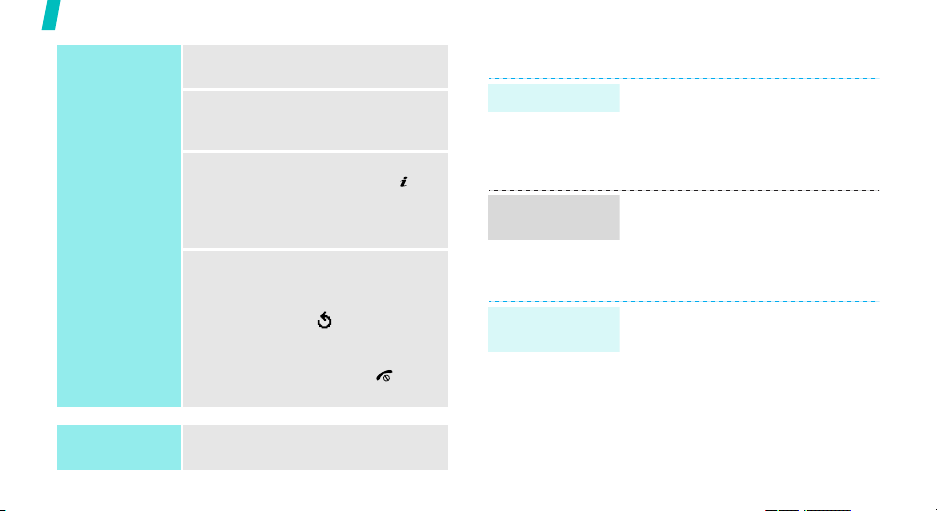
Начало работы
Выбор опций
Быстрый
доступ
12
1. Нажмите соответствующую
программную клавишу.
2. Для перехода к предыдущей или к
следующей опции нажимайте
клавиши управления.
3. Нажмите программную клавишу
<
Выбрать
чтобы подтвердить выбор
отображаемой функции или
выделенного пункта.
4. Для выхода воспользуйтесь
одним из следующих способов.
• Нажмите программную
• Нажмите клавишу [] для
Нажмите цифровую клавишу,
соответствующую нужной опции.
> или клавишу [ ],
клавишу <> или клавишу
[C] для перехода на один
уровень вверх.
возврата в режим ожидания.
Индивидуальная настройка телефона
Язык дисплея
Мелодия звонка
при вызове
Заставка режима
ожидания
1. В режиме ожидания нажмите
программную клавишу <
выберите
→
2. Выберите язык.
1. В режиме ожидания нажмите
программную клавишу <
выберите
Звук звонка
2. Выберите мелодию звонка.
Можно задать заставку для экрана
режима ожидания.
1. В режиме ожидания нажмите
программную клавишу <
выберите
→
Список обоев
2. Выберите изображение.
Настройки телефона
Язык
.
Настройки звука
.
Настройки телефона
Мои настройки
.
→
Меню
Меню
Меню
Обои →
> и
> и
→
> и
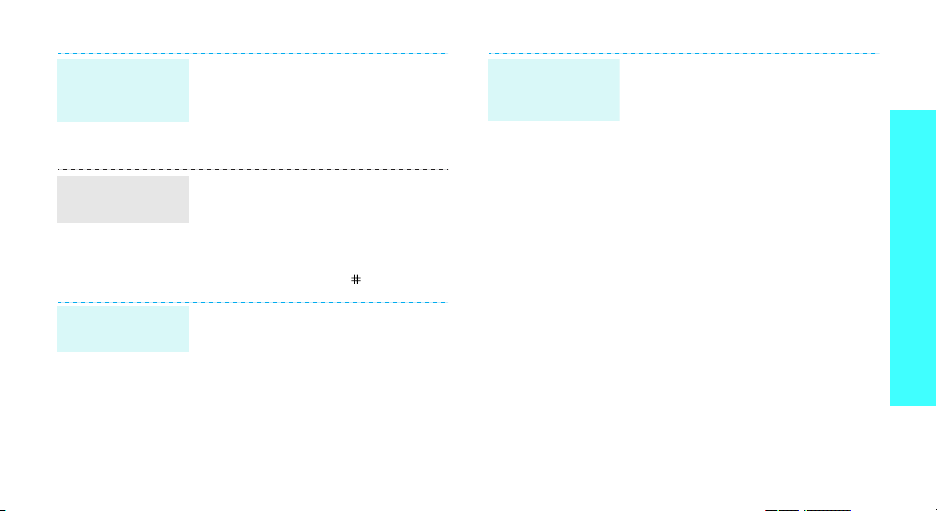
Заставка режима
ожидания
(продолжение)
Переключение в
режим без звука
Блокировка
телефона
3. Выберите изображение.
4. Перейдите к нужному
изображению.
5. Нажмите программную клавишу
<
Выбрать
>.
Чтобы не беспокоить окружающих
звуковыми сигналами, можно
переключить телефон в режим без
звука.
В режиме ожидания нажмите и
удерживайте клавишу [].
Можно защитить телефон от
несанкционированного использования
с помощью пароля.
1. В режиме ожидания нажмите
программную клавишу <
выберите
→
пароль
Настройки телефона
Безопасность
.
→
Изменить
Меню
> и
Блокировка
телефона
(продолжение)
2. Введите пароль по умолчанию
"00000000" и нажмите
программную клавишу <Да>.
3. Введите новый пароль длиной от
4 до 8 цифр и нажмите
программную клавишу <Да>.
4. Снова введите новый пароль и
нажмите программную клавишу
<Да>.
5. Выделите пункт
телефона
6. Выберите
Блокировка
.
Включено
.
7. Введите пароль и нажмите
программную клавишу <Да>.
Начало работы
13
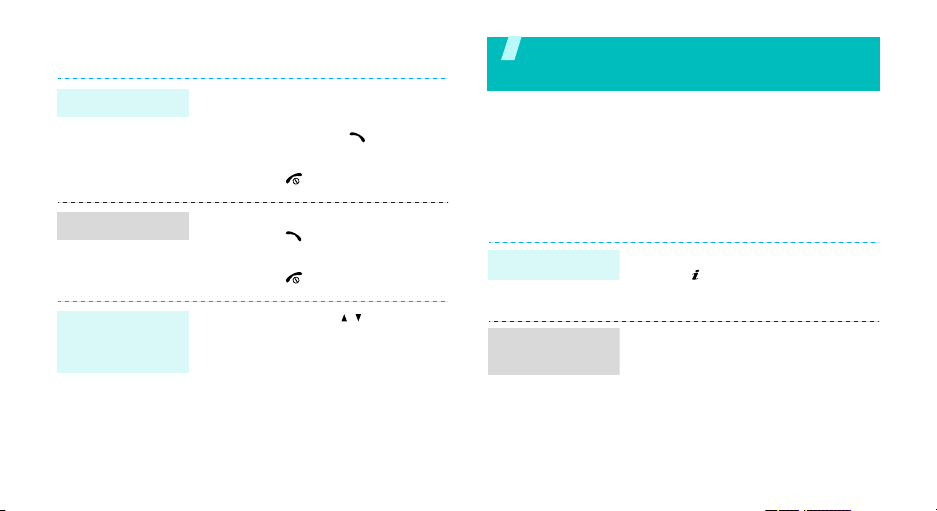
Вызовы и ответы на вызовы
Отправка вызова
Ответ на вызов
1. Введите код зоны и номер
телефона.
2. Нажмите клавишу [].
3. Для завершения вызова нажмите
клавишу [].
1. Когда телефон звонит, нажмите
клавишу [].
2. Для завершения вызова нажмите
клавишу [].
Дополнительные возможности
телефона
Начните освоение телефона с WAP, редактора мелодий,
сообщений и других специальных функций.
WAP браузер
С помощью встроенного WAP браузера можно легко
выполнять беспроводное подключение к Интернету и
получать обновления различных служб и сведений, а
также загружать данные из сети.
Запуск браузера
В режиме ожидания нажмите
клавишу [].
Регулировка
громкости во
время вызова
14
Нажимайте клавиши [/].
Перемещение в
браузере
• Чтобы перейти к функциям
браузера, нажмите программную
клавишу <
• Для прокрутки элементов в
браузере пользуйтесь клавишами
[Вверх] или [Вниз].
Меню
>.
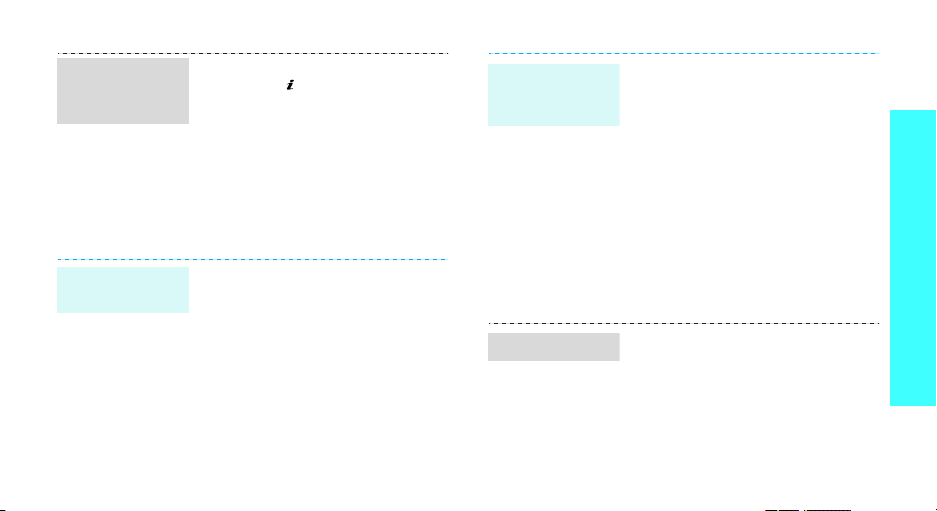
Перемещение в
браузере
(продолжение)
• Чтобы выбрать элемент, нажмите
клавишу [].
• Чтобы вернуться к предыдущей
странице, нажмите клавишу [C].
• Чтобы перейти к домашней
странице, нажмите программную
клавишу <
пункт
Меню
Домашний URL
> и выберите
Использование телефонной книги
Добавление
записи
В памяти телефона
1. В режиме ожидания введите
номер телефона и нажмите
программную клавишу
<
Сохран.
>.
2. Выберите тип номера.
3. Выделите пункт
4. Введите имя и нажмите
программную клавишу <Да>.
5. Чтобы сохранить запись, нажмите
программную клавишу <Да>.
Теле фон
Добавление
записи
(продолжение)
.
Поиск записи
.
В памяти SIM-карты
1. В режиме ожидания введите
номер телефона и нажмите
программную клавишу
<
Сохран.
>.
2. Выберите тип номера.
3. Выберите
4. Введите имя и нажмите
программную клавишу <Да>.
5. Чтобы сохранить запись, нажмите
программную клавишу <Да>.
1. В режиме ожидания нажмите
программную клавишу <
и выберите пункт
2. Выберите запись.
SIM
.
Найти
Тел.Кн.>
.
Дополнительные возможности телефона
15
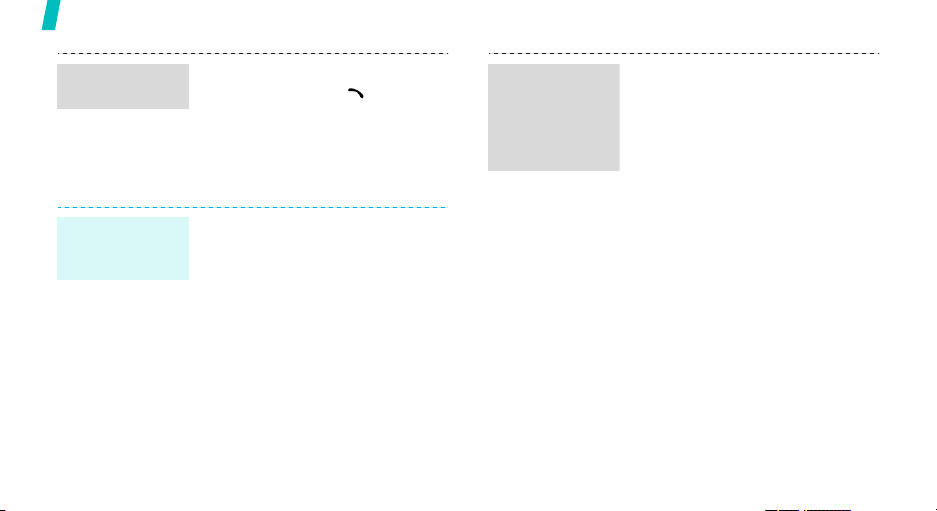
Дополнительные возможности телефона
Поиск записи
(продолжение)
3. Выберите номер.
4. Нажмите клавишу [] для набора
Отправка сообщений
Отправка
текстового
сообщения (SMS)
16
1. В режиме ожидания нажмите
2. Введите текст сообщения.
3. Нажмите программную клавишу
4. При выборе пункта
5. Введите номер получателя и
номера или программную
клавишу <
функциям телефонной книги.
программную клавишу <
выберите
сообщения
<
отправ.
отправ.
нажмите программную клавишу
<Да>.
Опции
> для доступа к
Сообщения
→
Создать
Опции
> и выберите
или
Отправить
укажите область памяти.
Меню
→
SMS
.
Сохран. и
.
Сохран. и
> и
Отправка
мультимедийного
сообщения (MMS)
1. В режиме ожидания нажмите
программную клавишу <
выберите
сообщения
2. Введите тему сообщения и
нажмите программную клавишу
<
3. Выберите
введите содержимое сообщения.
4. Завершив операцию, нажмите
программную клавишу <
выберите пункт
5. Выберите тип получателя.
6. Выберите один из вариантов:
Номер телефона, E-Mail
Теле фонная книга
Следующ.
Сообщения
→
Создать
>.
Добавить сюда
Меню
→
.
Опции
Отправить
.
MMS
и
.
или
> и
> и
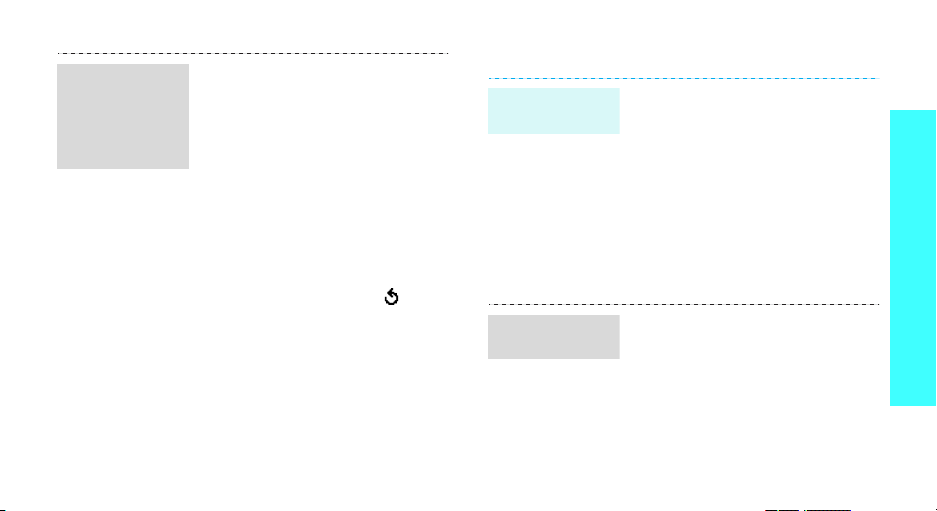
Отправка
мультимедийного
сообщения (MMS)
(продолжение)
7. Введите номер или E-mail
получателя либо выберите эти
данные из телефонной книги и
нажмите программную клавишу
<Да>.
8. Чтобы добавить других
получателей, выберите
получателя
вышеуказанные действия,
начиная с шага 6.
9. Чтобы добавить получателей
других типов, нажмите
программную клавишу <> и
повторите вышеуказанные
действия, начиная с шага 5.
10. Завершив операцию, нажмите
программную клавишу
Отправить
и повторите
.
Добав.
Просмотр сообщений
Просмотр SMS
сообщения
Просмотр MMS
сообщения
При поступлении уведомления:
Нажмите программную клавишу
<
Просмотр
сообщение.
Из ящика "Входящие"
1. В режиме ожидания нажмите
программную клавишу <
выберите
сообщения
2. Выберите сообщение.
При поступлении уведомления:
1. Нажмите программную клавишу
<
Просмотр
2. Нажмите программную клавишу
<
Опции
Отображается сообщение.
>. Отображается
Сообщения
→
>.
> и выберите
→
Входящие
Извлечь
Меню
SMS
.
Дополнительные возможности телефона
> и
.
17

Дополнительные возможности телефона
Просмотр MMS
сообщения
(продолжение)
Создание мелодии
Создание
мелодии
18
Из ящика "Входящие"
1. В режиме ожидания нажмите
программную клавишу <
выберите
сообщения
2. Выберите сообщение.
1. В режиме ожидания нажмите
программную клавишу <
выберите
Редактор мелодий
мелодию
2. Для перемещения курсора вверх
или вниз пользуйтесь клавишами
[Вверх] и [Вниз].
3. Выберите ноту или паузу и
нажмите программную клавишу
<
Выбрать
Сообщения
→
Входящие
WAP и игры
.
>.
→
→
→
Создать
Меню
MMS
.
Меню
> и
> и
Создание
мелодии
(продолжение)
Воспроизведение
мелодии
4. Повторяйте шаги 2-3 для
добавления требуемых нот и пауз.
5. Завершив операцию, нажмите
программную клавишу <
выберите пункт
6. Введите имя мелодии и нажмите
программную клавишу <Да>.
1. В режиме ожидания нажмите
программную клавишу <
выберите
Редактор мелодий
мелодию
2. Нажмите программную клавишу
<
Открыть
3. Выберите нужную мелодию и
нажмите программную клавишу
<
4. Нажмите программную клавишу
<
Воспроизвести
WAP и игры
.
Опции
> и выберите пункт
.
Открыть
Опции
>.
> и выберите пункт
Опции
Сохранить
Меню
→
→
Создать
.
> и
.
> и
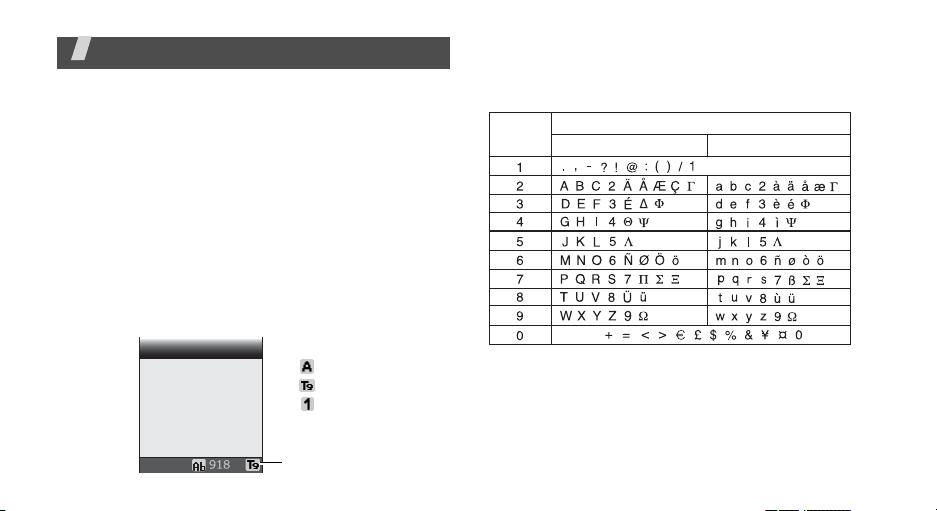
Ввод текста
Алфавитный режим, режим T9, режим ввода цифр и режим
ввода символов.
Ввод текста при использовании некоторых функций
(например, службы сообщений, "Телефонная книга" или
"Органайзер") можно выполнить в алфавитном режиме,
режиме T9, режиме ввода цифр или ввода символов.
Изменение режима ввода текста
Индикатор режима ввода текста отображается, когда
курсор находится в текстовом поле.
Чтобы изменить режим ввода, нажмите правую
программную клавишу.
Пример
. Ввод SMS сообщения
Создать
Опции
Алфавитный режим
Режи м T9
Режи м ввода цифр
Нет
Режи м ввода
символов
Индикатор режима
ввода текста
Алфавитный режим
Нажимайте соответствующую клавишу до тех пор, пока
нужный символ не появится на дисплее.
Клавиша
Советы по использованию алфавитного режима
• При вводе двух одинаковых букв или двух букв,
относящихся к одной клавише, подождите, чтобы
курсор автоматически переместился вправо, или
нажмите клавишу [ Вправо]. Затем введите следующую
букву.
Символы в порядке их отображения
Верхний регистр Нижний регистр
пробел
19
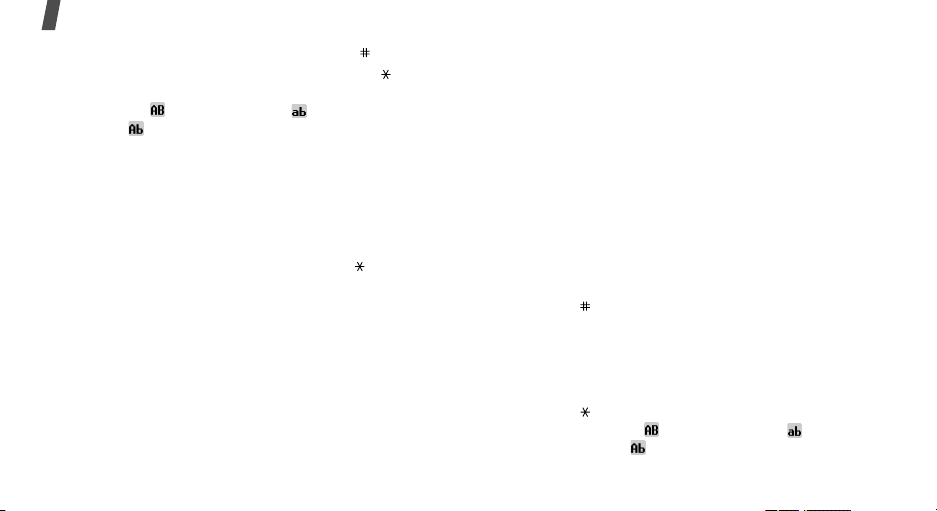
Ввод текста
• Чтобы ввести пробел, нажмите клавишу [].
• Чтобы изменить регистр, нажмите клавишу [ ].
Предусмотрено три режима: фиксация верхнего
регистра (), нижний регистр () и первая заглавная
буква ().
• Перемещение курсора выполняется клавишами
[Влево] и [Вправо].
• Чтобы удалить отдельный символ, нажмите клавишу
[C]. Для полной очистки дисплея нажмите клавишу [C]
и удерживайте ее нажатой.
• Для использования режима ввода текста на родном
языке нажмите и удерживайте клавишу [] в
алфавитном режиме.
Режим T9
Интеллектуальный режим ввода текста T9 позволяет
ввести символ одним нажатием клавиши.
Ввод слов в режиме T9
1. Чтобы начать ввод слова, нажмите клавишу от [2] до
[9]. Для ввода буквы нажимайте соответствующую
клавишу только один раз.
20
Например, чтобы ввести слово "Образ" в режиме T9,
наберите [5], [2], [6], [2] и [3].
В процессе ввода режим T9 предлагает варианты
вводимого слова.
2. Полностью наберите слово, прежде чем
редактировать или удалять набранные символы.
3. При появлении правильного слова переходите к шагу
4. В противном случае нажимайте клавишу [0] для
отображения других вариантов слова,
соответствующего нажатым клавишам.
Например, словам «Год» и «Воз» соответствует
одинаковая последовательность клавиш [2], [5] и [3].
4. Чтобы ввести пробел и следующее слово, нажмите
клавишу [].
Советы по использованию режима T9
• Для автоматического ввода точек или апострофов
нажмите клавишу [1].
• Чтобы изменить регистр в режиме T9, нажмите
клавишу []. Предусмотрено три режима: фиксация
верхнего регистра ( ), нижний регистр () и первая
заглавная буква ().
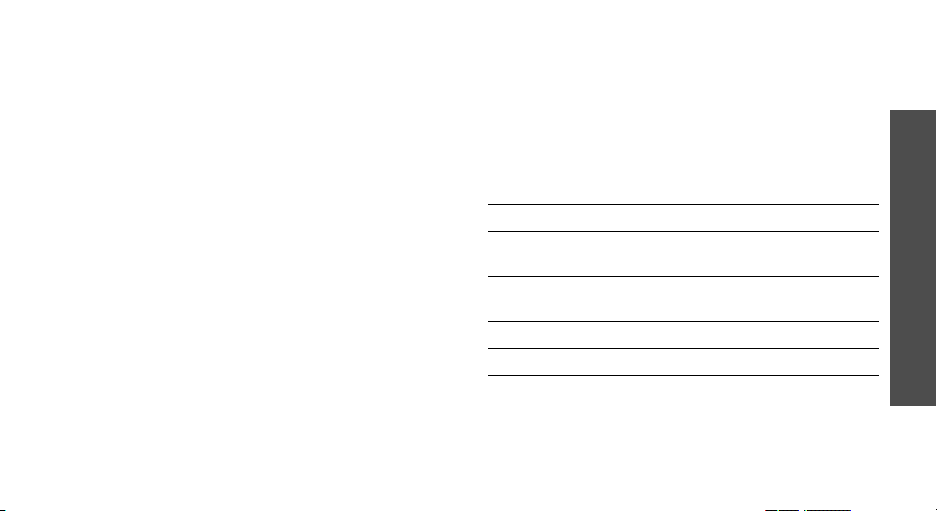
• Перемещение курсора выполняется клавишами
[Влево] и [Вправо].
• Чтобы удалить отдельный символ, нажмите клавишу
[C]. Для полной очистки дисплея нажмите клавишу [C]
и удерживайте ее нажатой.
Добавление новых слов в словарь T9
Для некоторых языков эта функция не поддерживается.
1. Введите слово, которое требуется добавить.
2. Чтобы показать варианты выбора для данной
последовательности клавиш, нажмите клавишу [0].
Если других вариантов нет, в нижней строке дисплея
отображается пункт
3. Нажмите клавишу <
4. Введите нужное слово в алфавитном режиме и
нажмите <Да>.
Добавить
Добавить
.
>.
Режим ввода цифр
Этот режим позволяет вводить цифры.
Нажмите клавиши, соответствующие цифрам, которые
требуется ввести.
Режим ввода символов
Этот режим позволяет вводить символы.
Действие Нажмите
отображение
дополнительных символов
выбор символа соответствующая
удаление символов Клавиша [C].
вставка символов Клавиша <Да>.
[Вверх] или [Вниз].
цифровая клавиша.
Ввод текста
21
